Zarządzanie routingiem integracji z siecią wirtualną Azure App Service
Za pomocą opcji routingu aplikacji lub routingu konfiguracji można skonfigurować ruch wysyłany za pośrednictwem integracji z siecią wirtualną. Aby uzyskać więcej informacji, zobacz sekcję przeglądu.
Wymagania wstępne
Twoja aplikacja jest już zintegrowana z funkcją integracji regionalnej sieci wirtualnej.
Konfigurowanie routingu aplikacji
Routing aplikacji definiuje ruch kierowany z aplikacji i do sieci wirtualnej. Zalecamy użycie ustawienia witryny w vnetRouteAllEnabled celu włączenia routingu całego ruchu. Użycie ustawienia konfiguracji umożliwia inspekcję zachowania za pomocą wbudowanych zasad. WEBSITE_VNET_ROUTE_ALL Istniejące ustawienie aplikacji może być nadal używane i można włączyć cały routing ruchu przy użyciu dowolnego ustawienia.
Konfigurowanie w Azure Portal
Wykonaj następujące kroki, aby wyłączyć wychodzący routing ruchu internetowego w aplikacji za pośrednictwem portalu.
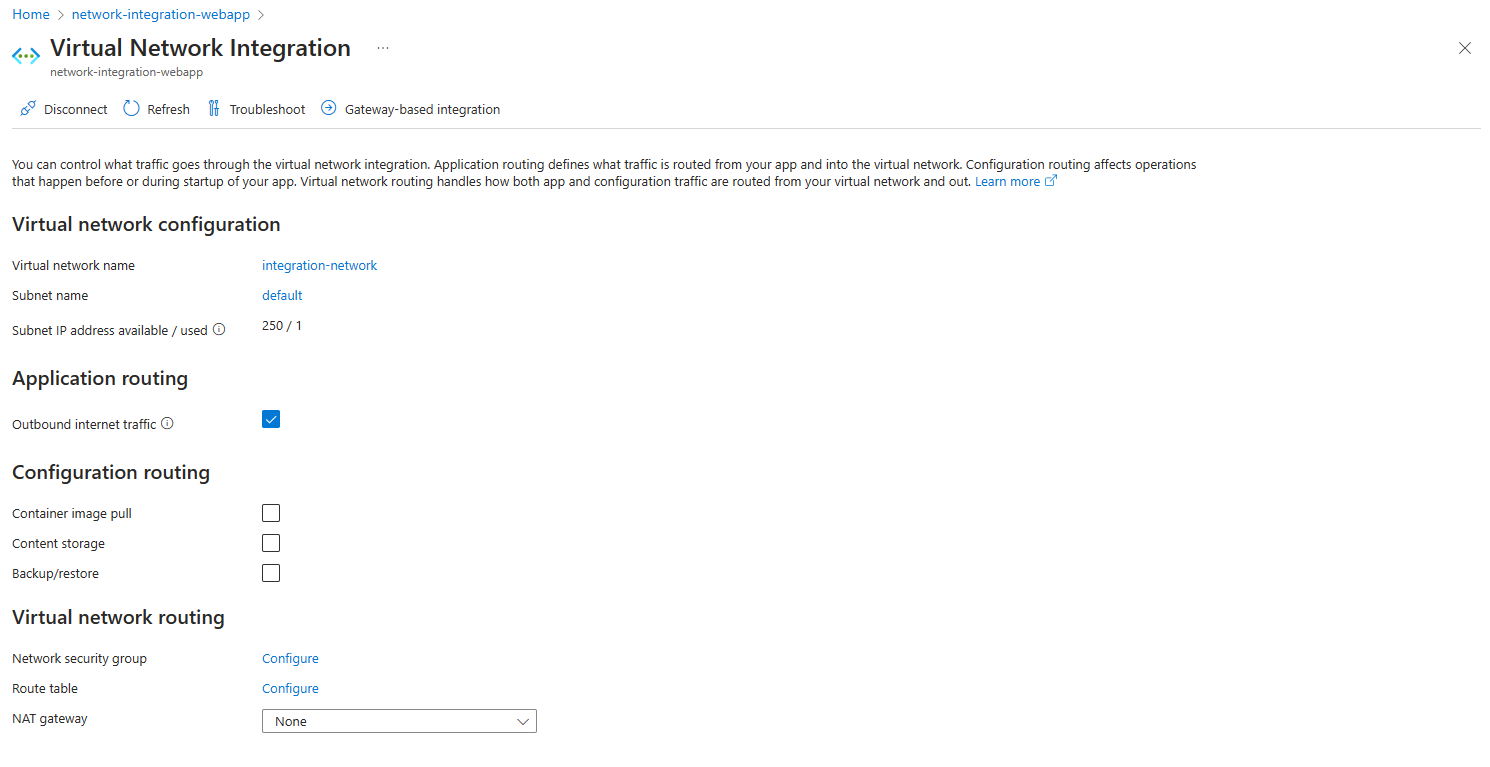
Przejdź do pozycji Sieć>Integracja sieci wirtualnej w portalu aplikacji.
Usuń zaznaczenie ustawienia Ruchu internetowego dla ruchu wychodzącego .
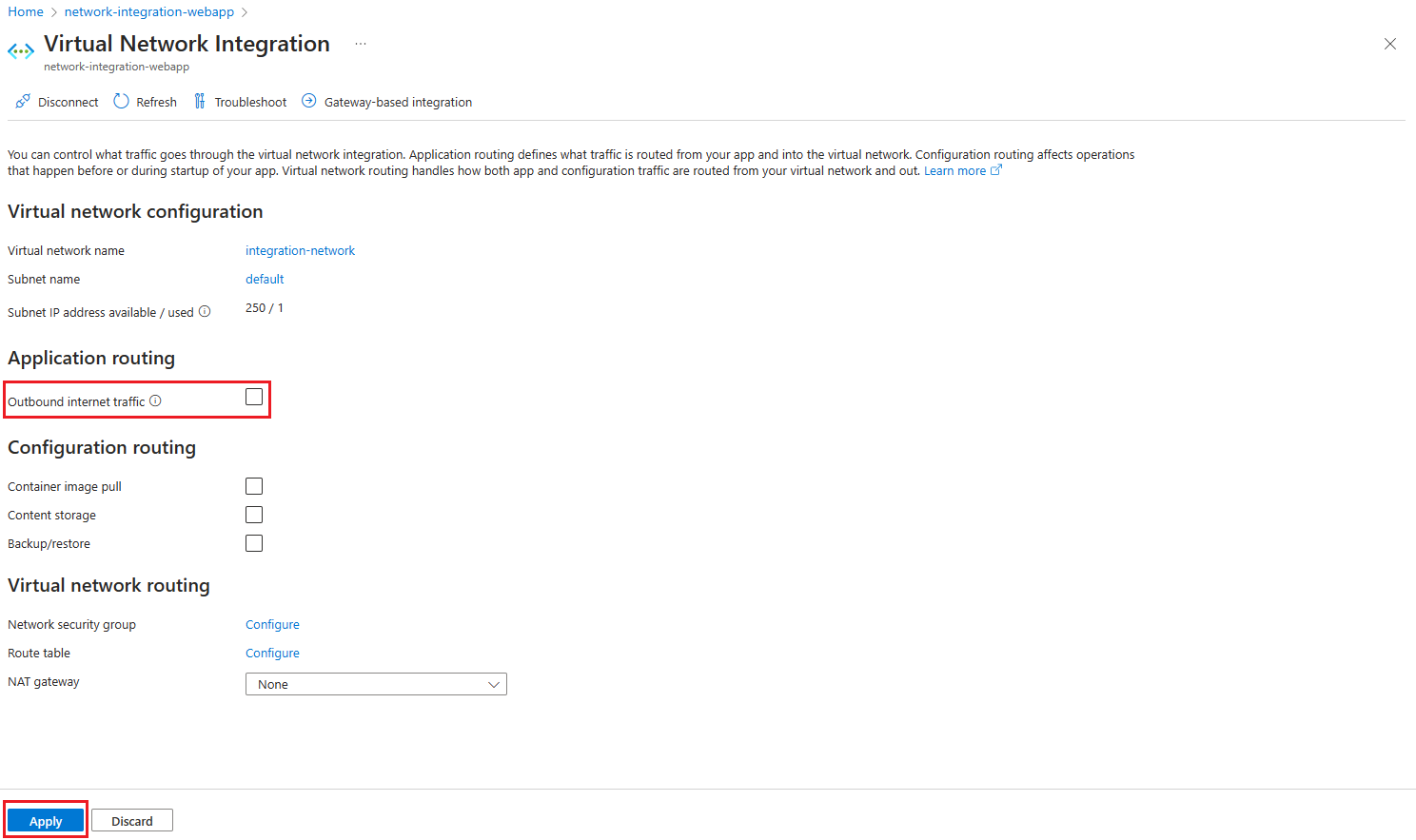
Wybierz pozycję Zastosuj , aby potwierdzić.
Konfigurowanie przy użyciu interfejsu wiersza polecenia platformy Azure
Możesz również skonfigurować ruch internetowy wychodzący przy użyciu interfejsu wiersza polecenia platformy Azure.
az resource update --resource-group <group-name> --name <app-name> --resource-type "Microsoft.Web/sites" --set properties.vnetRouteAllEnabled=[true|false]
Konfigurowanie routingu konfiguracji
W przypadku korzystania z integracji z siecią wirtualną można skonfigurować sposób zarządzania częściami ruchu konfiguracji. Domyślnie ruch konfiguracyjny przechodzi bezpośrednio przez trasę publiczną, ale dla wymienionych poszczególnych składników można aktywnie skonfigurować go do kierowania za pośrednictwem integracji z siecią wirtualną.
Ściąganie obrazu kontenera
Funkcja ściągania obrazu kontenera routingu za pośrednictwem integracji z siecią wirtualną można skonfigurować przy użyciu interfejsu wiersza polecenia platformy Azure.
az resource update --resource-group <group-name> --name <app-name> --resource-type "Microsoft.Web/sites" --set properties.vnetImagePullEnabled=[true|false]
Zalecamy użycie właściwości lokacji w celu włączenia ściągnięcia ruchu ściągnięcia obrazu routingu przez integrację z siecią wirtualną. Użycie ustawienia konfiguracji umożliwia inspekcję zachowania za pomocą Azure Policy. Istniejące WEBSITE_PULL_IMAGE_OVER_VNET ustawienie aplikacji z wartością true może być nadal używane i można włączyć routing za pośrednictwem sieci wirtualnej przy użyciu dowolnego ustawienia.
Udział zawartości
Routing udziału zawartości za pośrednictwem integracji z siecią wirtualną można skonfigurować przy użyciu interfejsu wiersza polecenia platformy Azure. Oprócz włączenia tej funkcji należy również upewnić się, że każda zapora lub sieciowa grupa zabezpieczeń skonfigurowana na ruch z podsieci zezwala na ruch do portu 443 i 445.
az resource update --resource-group <group-name> --name <app-name> --resource-type "Microsoft.Web/sites" --set properties.vnetContentShareEnabled=[true|false]
Zalecamy użycie właściwości lokacji w celu włączenia ruchu współużytkowania zawartości za pośrednictwem integracji z siecią wirtualną. Użycie ustawienia konfiguracji umożliwia inspekcję zachowania za pomocą Azure Policy. Istniejące WEBSITE_CONTENTOVERVNET ustawienie aplikacji z wartością 1 może być nadal używane i można włączyć routing za pośrednictwem sieci wirtualnej przy użyciu dowolnego ustawienia.
Tworzenie/przywracanie kopii zapasowych
Routing ruchu kopii zapasowej za pośrednictwem integracji z siecią wirtualną można skonfigurować przy użyciu interfejsu wiersza polecenia platformy Azure. Tworzenie kopii zapasowej bazy danych nie jest obsługiwane za pośrednictwem integracji z siecią wirtualną.
az resource update --resource-group <group-name> --name <app-name> --resource-type "Microsoft.Web/sites" --set properties.vnetBackupRestoreEnabled=[true|false]